|
CHLOE 
Ringrazio Saturnella per avermi permesso di tradurre i suoi tutorial. 
qui puoi trovare qualche risposta ai tuoi dubbi. Se l'argomento che ti interessa non è presente, ti prego di segnalarmelo. Questo tutorial è una creazione di Saturnella e non può essere copiato su altri siti nè essere offerto per il download. Lo stesso vale per la mia traduzione. E' anche proibito togliere il watermark dal materiale; rispettiamo il lavoro dei creatori di tubes, senza i quali non potremmo creare tutorials. Questo tutorial è stato creato con PSP x5, ma può essere eseguito anche con le altre versioni di PSP. Per tradurlo ho usato PSP X. La principale differenza tra le due versioni riguarda le funzioni Immagine>Rifletti/Capovolgi. Vedi la mia scheda qui Occorrente: Materiale qui Per il tube deco grazie Logane. (in questa pagina trovi i links ai loro siti). Filtri in caso di dubbi, ricorda di consultare la mia sezione filtri qui Filters Unlimited 2.0 qui &<Bkg Kaleidoscope> - 4QFlipZBottomR (da importare in Unlimited) qui VM Instant Art - Tripolis qui Toadies - What are you qui VanDerLee - Unplugged-X qui AAA Frames - Foto Frame qui Alien Skin Eye Candy 5 Impact - Perspective Shadow qui Nik Software - Color Efex Pro qui Mura's Seamless - Tiling with shrink qui I filtri VM Instant Art, Toadies e Mura's Seamless si possono usare da soli o importati in Unlimited. (come fare vedi qui) ma possono funzionare anche da soli Se un filtro fornito appare con questa icona  non esitare a cambiare modalità di miscelatura e opacità secondo i colori utilizzati. Metti il preset Cliccando sul file una o due volte (a seconda delle tue impostazioni), automaticamente il preset si installerà nella cartella corretta. perchè uno o due clic vedi qui Metti la selezione nella cartella Selezioni. 1. Imposta il colore di primo piano con #c66b84, e il colore di sfondo con il colore bianco #ffffff. 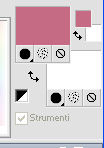 Passa il colore di primo piano a Gradiente, stile Lineare. 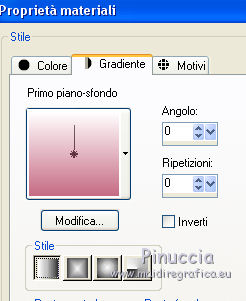 Apri una nuova immagine trasparente 900 x 550 pixels, e riempila  con il gradiente. con il gradiente.2. Selezione>Seleziona tutto. Apri il tube 0_c5b54_bf5104a0_orig.png e vai a Modifica>Copia. Torna al tuo lavoro e vai a Modifica>Incolla nella selezione. Selezione>Deseleziona. 3. Effetti>Effetti di immagine>Motivo unico, con i settaggi standard.  4. Regola>Sfocatura>Sfocatura gaussiana - raggio 50.  5. Effetti>Plugins>Filters Unlimited 2.0 - VM Instant Art - Tripolis. 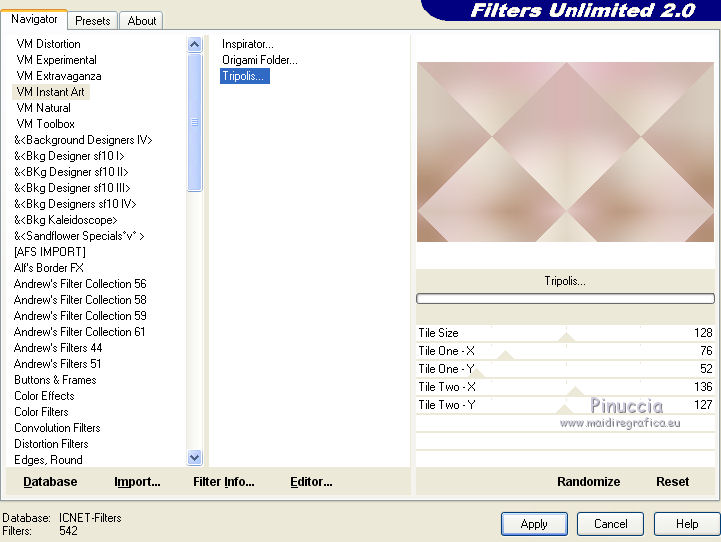 6. Livelli>Duplica. Effetti>Effetti di distorsione>Stringi (nelle versioni più recenti di PSP ha assunto la denominazione Compressione)  Livelli>Unisci>Unisci visibile. 7. Selezione>Carica/Salva selezione>Carica selezione da disco. Cerca e carica la selezione sat_chloe1. 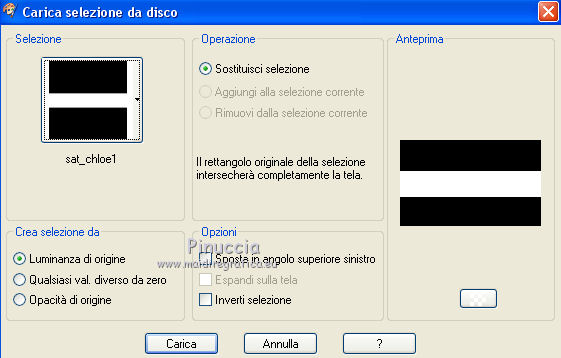 8. Livelli>Nuovo livello raster. Imposta l'opacità dello strumento Riempimento  a 40, a 40,e riempi la selezione con il colore bianco. 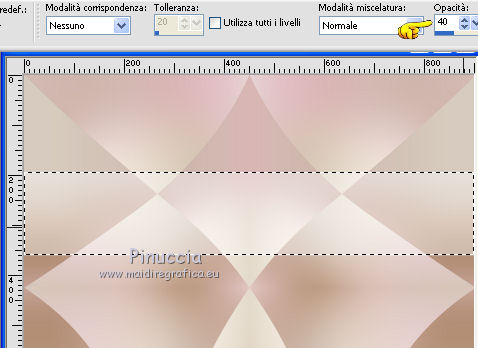 Non dimenticare di riportare l'opacità a 100 dopo aver riempito la selezione. 9. Effetti>Effetti di trama>Veneziana, con il colore di primo piano.  Selezione>Deseleziona. 10. Effetti>Plugins>Toadies - What are you. 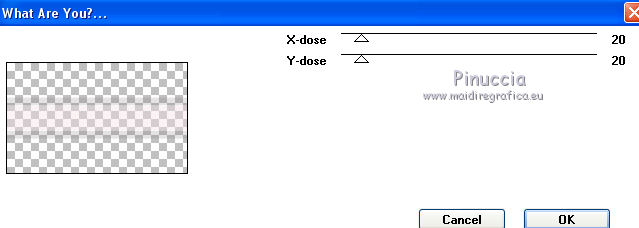 Effetti>Effetti di bordo>Aumenta di più. 11. Effetti>Effetti di distorsione>Onda. 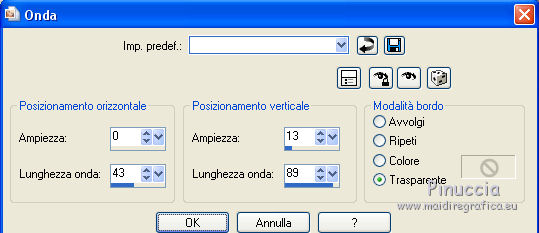 12. Effetti>Plugins>VanDerLee - Unplugged-X - Vertical Tile. 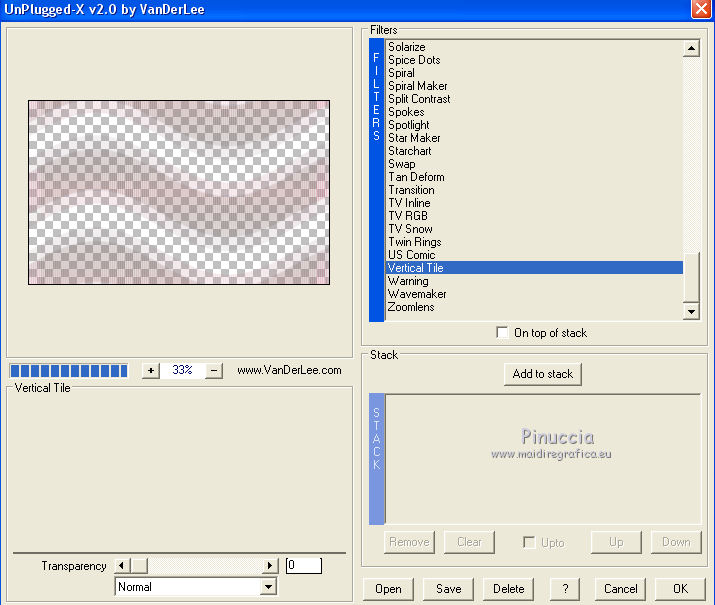 Abbassa l'opacità di questo livello al 60% (o secondo i tuoi colori). 13. Apri il tube sat_deco1 e vai a Modifica>Copia. Torna al tuo lavoro e vai a Modifica>Incolla come nuovo livello. 14. Effetti>Effetti di immagine>Scostamento. 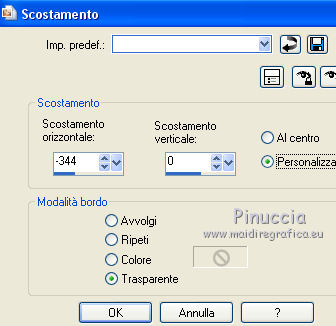 15. Effetti>Effetti di immagine>Motivo unico, con i settaggi standard.  Cambia la modalità di miscelatura di questo livello in Luminanza (esistente), e abbassa l'opacità al 67% (o secondo i tuoi colori). 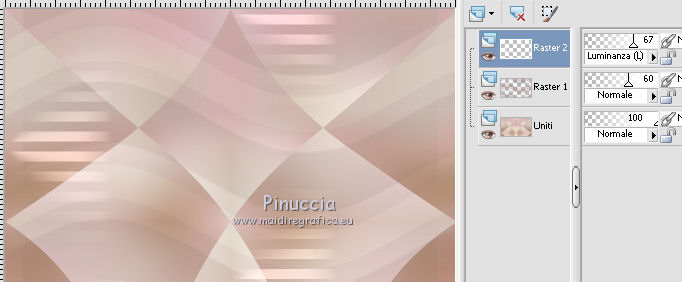 16. Apri il tube sat_deco2 e vai a Modifica>Copia. Torna al tuo lavoro e vai a Modifica>Incolla come nuovo livello. Lascialo come sta. E' già correttamente posizionato. Il tube è già impostato in modalità di miscelatura Indebolisci, opacità 34%. 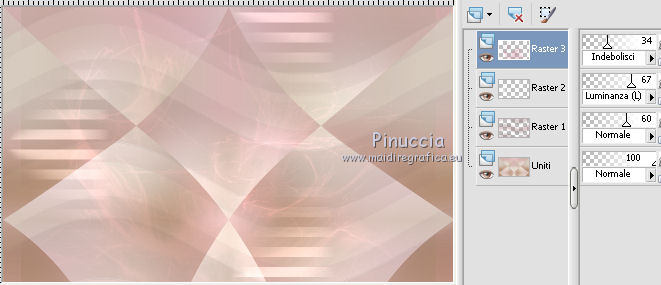 17. Imposta il colore di primo piano con #c7aca7. 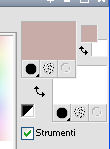 Passa il colore di primo piano a Gradiente, stile Sprazzo di luce. 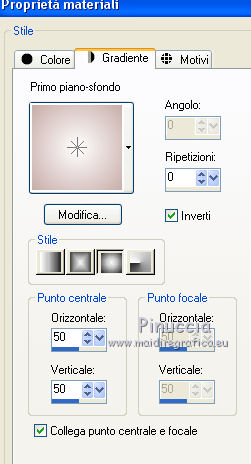 Attiva lo strumento Selezione  , ,clicca sull'icona Selezione personalizzata  e imposta i seguenti settaggi:  Livelli>Nuovo livello raster. Riempi  la selezione con il gradiente. la selezione con il gradiente.18. Selezione>Modifica>Contrai - 20 pixels. Livelli>Nuovo livello raster. Apri il tube dei cuori di Logane e vai a Modifica>Copia. Torna al tuo lavoro e vai a Modifica>Incolla nella selezione. Selezione>Deseleziona. Livelli>Unisci>Unisci giù. 19. Selezione>Seleziona tutto. Selezione>Mobile. Selezione>Immobilizza. Effetti>Plugins>AAA Frames - Foto Frame. 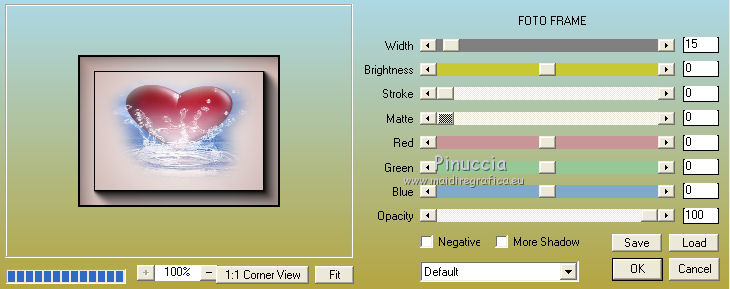 Selezione>Deseleziona. 20. Effetti>Plugins>Alien Skin Eye Candy 5 Impact - Perspective Shadow. Seleziona il preset sat_chloe-shadow e ok. 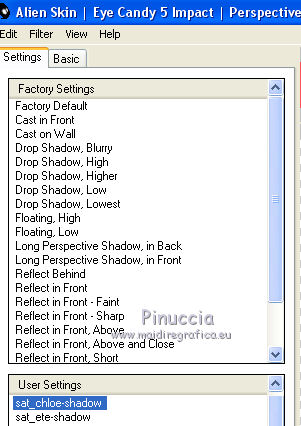 Questi i settaggi che, in caso di problemi con il preset, puoi impostare manualmente. 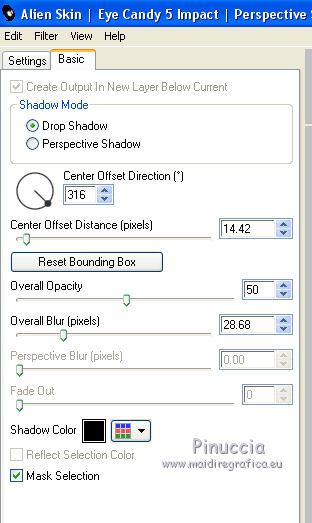 21. Livelli>Duplica. Immagine>Ridimensiona, all'80%, tutti i livelli non selezionato. 22. Effetti>Effetti di immagine>Scostamento. 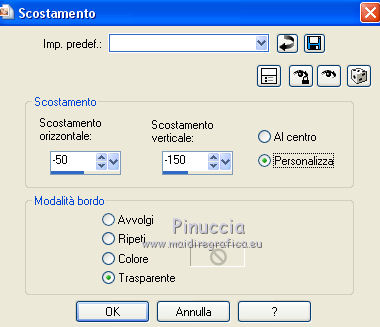 23. Livelli>Duplica. Immagine>Ridimensiona, all'80%, tutti i livelli non selezionato. 24. Effetti>Effetti di immagine>Scostamento, con i settaggi precedenti. 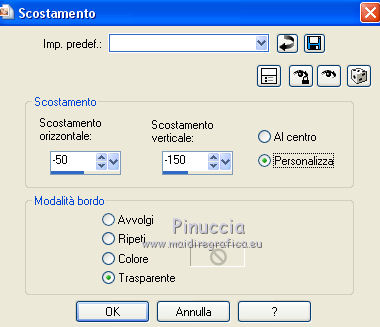 Livelli>Unisci>Unisci giù - 2 volte. 25. Apri il tube sat_deco3 e vai a Modifica>Copia. Torna al tuo lavoro e vai a Modifica>Incolla come nuovo livello. 26. Effetti>Effetti di immagine>Scostamento.  Livelli>Disponi>Sposta giù. 27. Effetti>Effetti 3D>Sfalsa ombra.  28. Attiva il livello di sfondo. Modifica>Copia. 29. Immagine>Aggiungi bordatura, 1 pixel, simmetriche, con il colore scuro. Immagine>Aggiungi bordatura, 3 pixels, simmetriche, con il colore bianco. Immagine>Aggiungi bordatura, 1 pixel, simmetriche, con il colore scuro. Immagine>Aggiungi bordatura, simmetriche non selezionato, con il colore bianco. 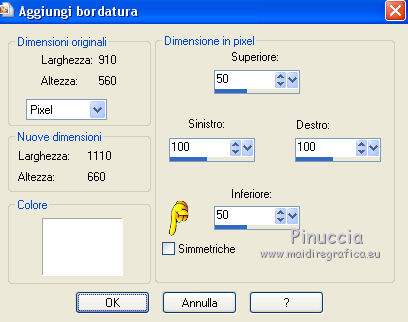 30. Attiva lo strumento Bacchetta magica  e clicca nel bordo bianco per selezionarlo. Modifica>Incolla nella selezione. 31. Regola>Sfocatura>Sfocatura gaussiana - raggio 50.  32. Effetti>Plugins>Mura's Seamless - Tiling with shrink. 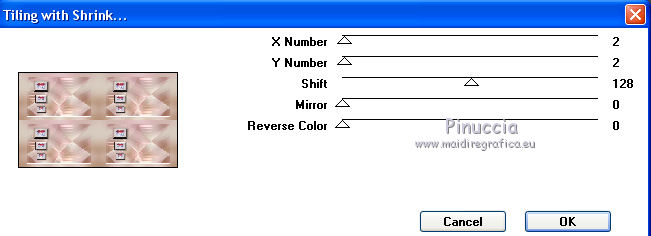 Effetti>Effetti di bordo>Aumenta. 33. Selezione>Inverti. Effetti>Effetti 3D>Sfalsa ombra.  Selezione>Deseleziona. 34. Immagine>Aggiungi bordatura, 2 pixels, simmetriche, con il colore bianco. 35. Apri il tube della donna 3n68bq3f e vai a Modifica>Copia. Torna al tuo lavoro e vai a Modifica>Incolla come nuovo livello. Immagine>Rifletti. Immagine>Ridimensiona, al 120%, tutti i livelli non selezionato. Regola>Messa a fuoco>Metti a fuoco. Sposta  il tube a destra. il tube a destra.36. Effetti>Effetti 3D>Sfalsa ombra.  37. Apri il tube texte (o scrivi un tuo testo) e vai a Modifica>Copia. Torna al tuo lavoro e vai a Modifica>Incolla come nuovo livello. Posiziona  il testo dove preferisci, il testo dove preferisci,o vedi il mio esempio. 38. Aggiungi il tuo nome e/o il tuo watermark su un nuovo livello. 39. Immagine>Ridimensiona, a 900 pixels di larghezza, tutti i livelli non selezionato. Regola>Messa a fuoco>Metti a fuoco. 40. Effetti>Plugins>Nik Software - Color Efex Pro adatta i settaggi ai tuoi colori. 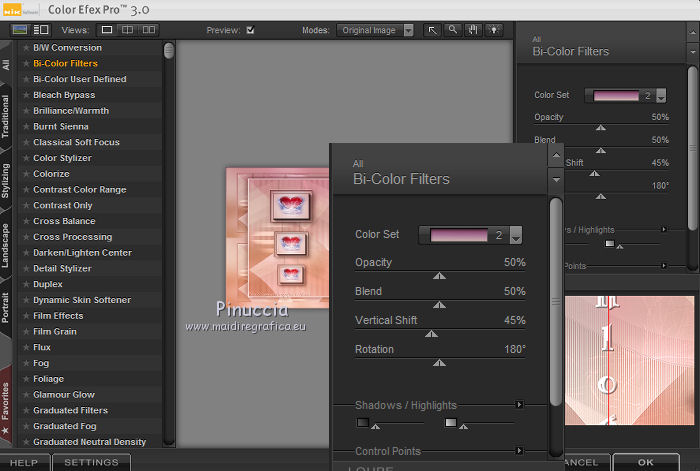 Salva in formato jpg. Per questi esempi ho usato tubes di Radyga  Nara Pamplona   Se hai problemi o dubbi, o trovi un link non funzionante, o anche soltanto per dirmi che ti è piaciuto, scrivimi. 5 Settembre 2013 |